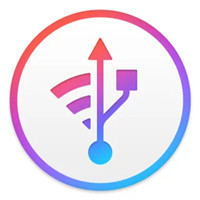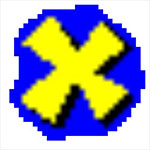- XMind怎么制作每天计划 01-15 17:45
- XMind怎么设置框架样式 01-15 17:40
- WonderPen怎么设置中文 01-15 17:15
- XMind怎么插入图片 01-15 17:12
- 剪映专业版时间线大幅移动参数在哪设置 01-15 17:09
- 剪映专业版怎样关闭硬件加速编码 01-15 17:07
- boardmix协同白板怎么使用 01-15 17:01
- 剪映电脑端彩虹光影怎么添加 01-15 16:52
恒星播放器软件是一款非常全面的视频播放工具,我们在使用恒星播放器的时候,是可以自己自定义插入帧率的。那么,具体如何操作呢?这里带来详细的介绍,一起来看看吧!
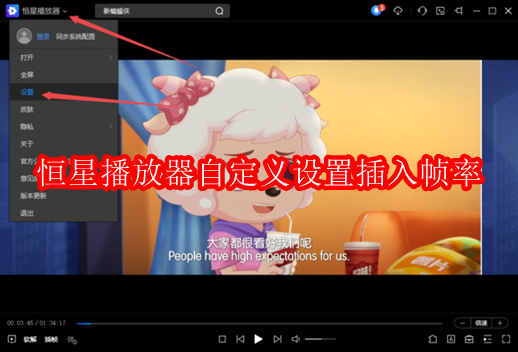
1、点击PC版恒星播放器界面顶部左上角的【向下的箭头】,然后在弹出的选项中选择【设置】功能。
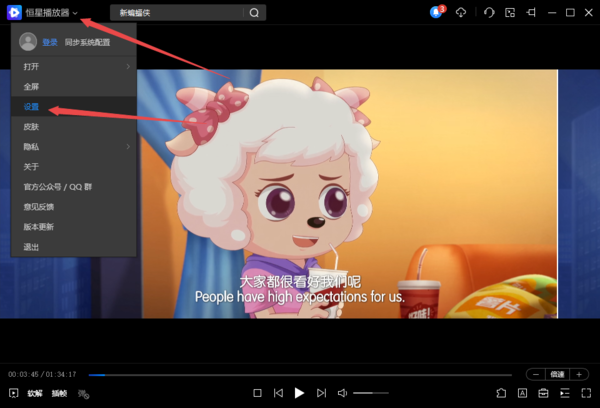
2、然后在弹出的恒星播放器的设置窗口中,点击左侧的【播放】选项。
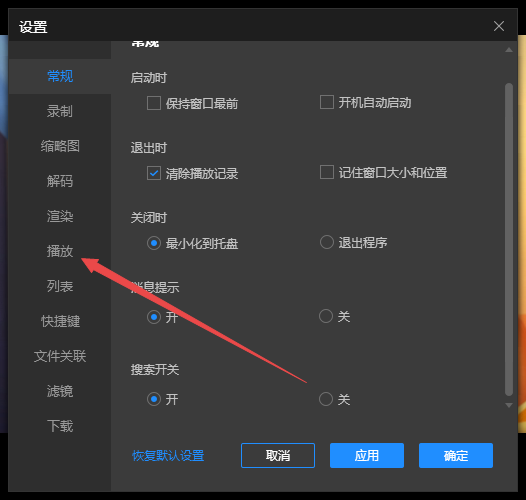
3、接着在右侧的界面中,找到【插入帧率60(帧率)】的选项,在这里我们就可以设置恒星播放器的插入帧率了。
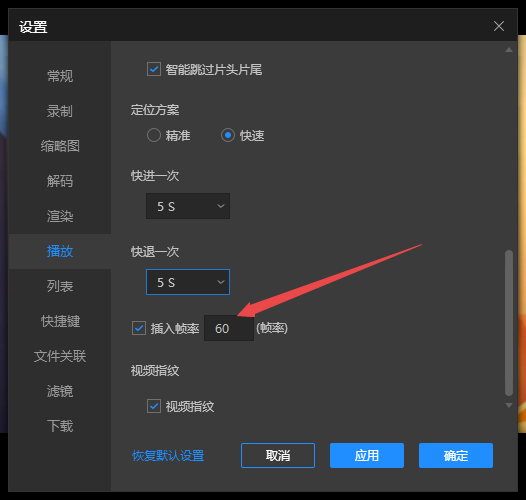
4、在【插入帧率】的后面,输入自己想要设置的插入帧率,比如【100】,此时该选项的右侧会弹出【范围:30-120】的提示信息,根据这个范围来进行帧率的输入即可。
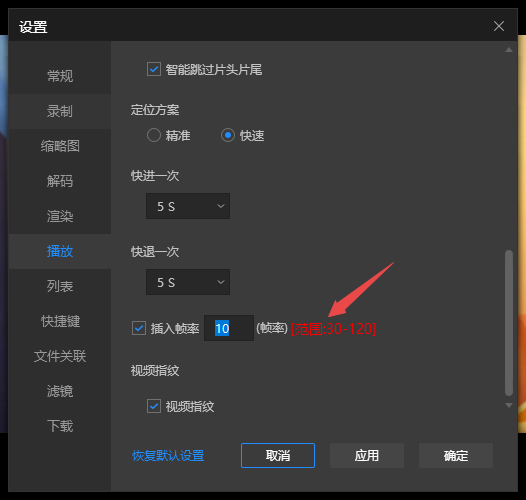
5、插入帧率输入好以后,点击【应用】按钮,然后再点击【确定】按钮即可。

6、最后回到恒星播放器的播放界面中,我们先将【插帧】功能关闭,然后再打开【插帧】功能,就可以开启刚刚设置好的插入帧率的插帧功能了,画面左上角会有具体的帧率显示。
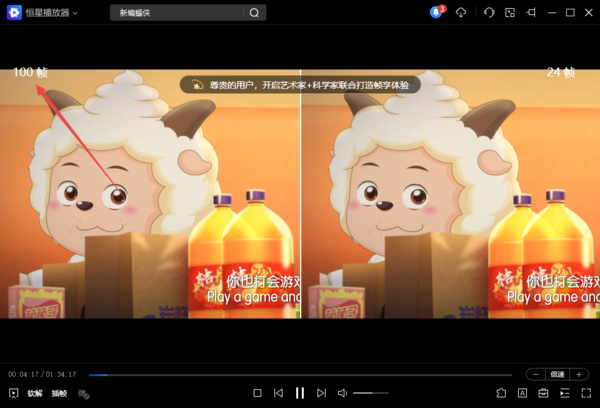
9.45MB / 2026-01-15
185.64MB / 2026-01-15
25.97MB / 2026-01-15
4.79MB / 2026-01-15
4.50MB / 2026-01-15
118.73MB / 2026-01-15
333.60MB
2026-01-13
29.16MB
2026-01-13
11.03MB
2026-01-13
263.27MB
2026-01-13
9.86MB
2026-01-13
105.24MB
2026-01-13
84.55MB / 2025-09-30
248.80MB / 2025-07-09
2.79MB / 2025-10-16
63.90MB / 2025-12-09
1.90MB / 2025-09-07
210.99MB / 2025-06-09
374.16MB / 2025-10-26
京ICP备14006952号-1 京B2-20201630 京网文(2019)3652-335号 沪公网安备 31011202006753号违法和不良信息举报/未成年人举报:legal@3dmgame.com
CopyRight©2003-2018 违法和不良信息举报(021-54473036)400-105-5185 All Right Reserved